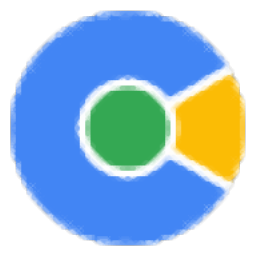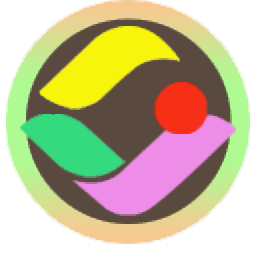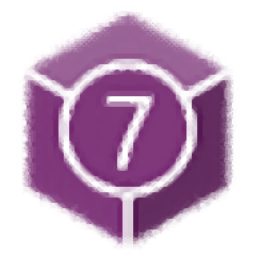
portable offline browser中文(离线浏览器)
v7.8 中文(内置绿色版)大小:31.58 MB 更新:2023/03/18
类别:浏 览 器系统:WinXP, Win7, Win8, Win10, WinAll
分类分类
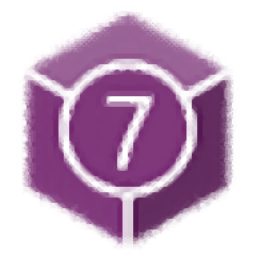
大小:31.58 MB 更新:2023/03/18
类别:浏 览 器系统:WinXP, Win7, Win8, Win10, WinAll
MetaProducts是一款便携式脱机浏览器,能够将部分或整个网站中的数据下载到您的计算机上,包括视频,图像,音频和其他媒体文件;该程序内置丰富的功能模块,可以满足所有用户的使用需求,同时还可以为用户提供一系列冲浪帮助;对于新手用户来说:提供新建项目向导,第一次使用OEP,则有助于创建新项目,允许查看和更改所选项目的属性和设置,允许创建新文件夹或重命名现有文件夹和子文件夹,还可以选择在计算机上为该文件夹中所有项目下载的文件将保存在何处,支持从模板创建新项目,允许查看和更改设置以控制到Internet和常规程序引用的连接;支持查看和更改设置以将下载的文件复制到不同的位置,并将下载的文件转换为不同的文件格式;需要的用户可以下载体验
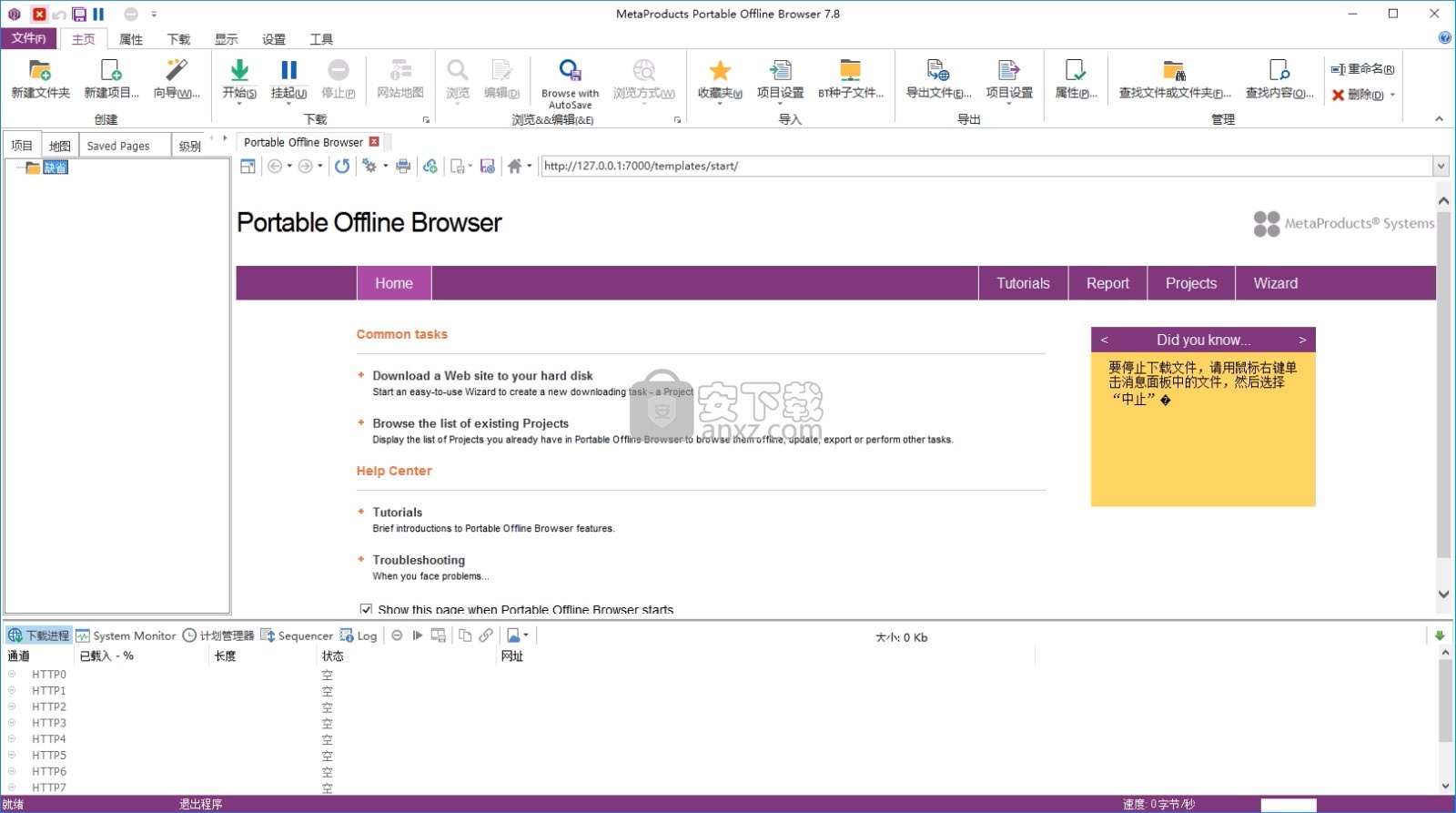
1、可以通过USB驱动器安装工作
2、从Web上快速,轻松,可靠地检索文件,包括FTP,HTTP,HTTPS,MMS,RTSP和NSV(SHOUTcast)站点
3、HTTP,SOCKS4,SOCKS5和User @ Site Proxy支持
4、最多可同时下载500个文件
5、可以使用外部浏览器或内部浏览器查看下载的网站。
6、可以从内部浏览器打印下载的网页。也可以一次打印整个网站。
7、下载的网站可以在Web上发布或导出到任何其他目录
8、由于Offline Explorer使用相对路径转换,因此可以轻松地重新定位下载的文件
9、支持浏览器的拖放链接
10、监视剪贴板以手动或自动创建新项目
1、内置备份/还原项目
2、在下载的文件中搜索文件名或HTML文本中的关键字
3、多项目选择允许在项目树上快速操作
4、内部拨号器,能够在下载完成后自动断开或关闭计算机
5、灵活的网址过滤器,具有强大的关键字支持,可以微调您
6、下载速度控制,可以从命令行安排,排序或启动下载
7、项目树中的嵌套文件夹
8、网址宏。每个项目中有多个URL
9、能够保留已加载文件的旧副本
10、下载队列管理器
11、数据挖掘-下载网站的后期处理
12、其他服务器链接级别功能
13、自动导出下载的项目
14、自定义引荐,Cookie和发布请求
15、将下载的站点导出到没有子目录的普通目录或通过FTP上载。
1、用户可以点击本网站提供的下载路径下载得到对应的程序安装包
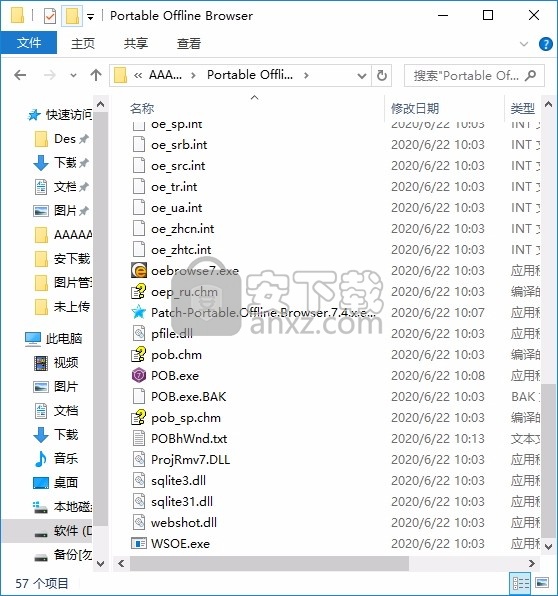
2、只需要使用解压功能将压缩包打开,双击主程序即可进行安装,弹出程序安装界面
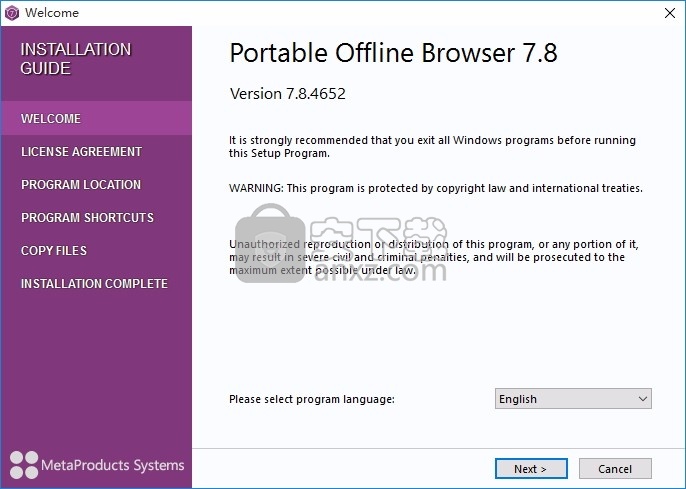
3、同意上述协议条款,然后继续安装应用程序,点击同意按钮即可
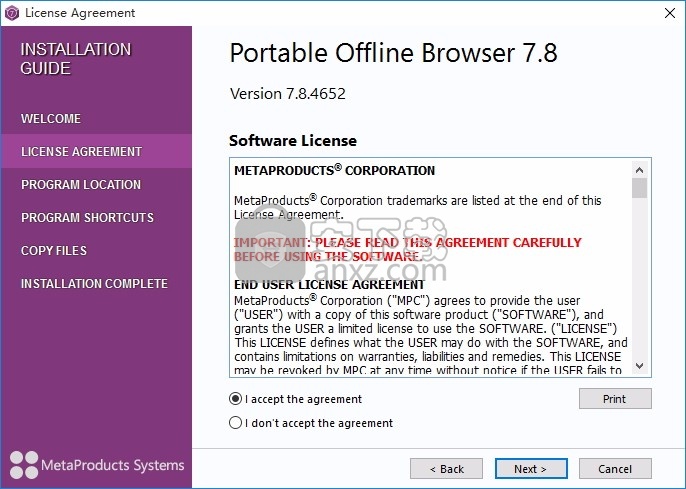
4、可以根据自己的需要点击浏览按钮将应用程序的安装路径进行更改

5、弹出应用程序安装进度条加载界面,只需要等待加载完成即可
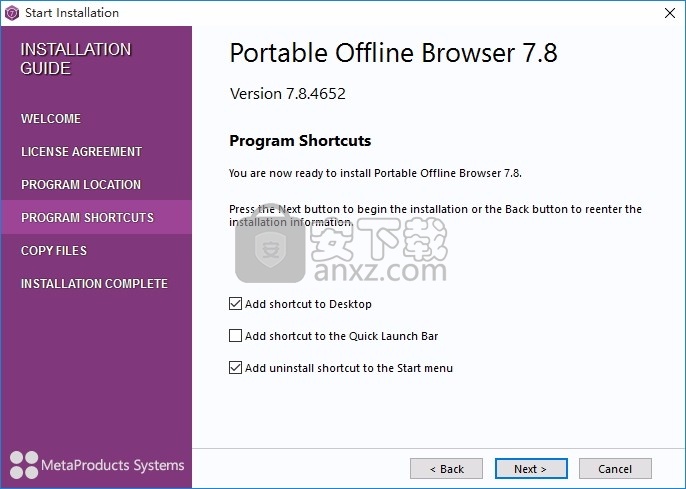
6、根据提示点击安装,弹出程序安装完成界面,点击完成按钮即可
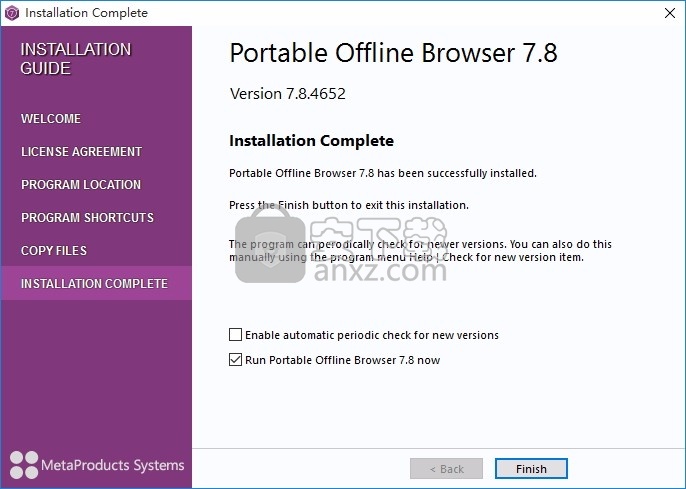
1、程序安装完成后,先不要运行程序,打开安装包,然后将文件夹内的文件复制到粘贴板
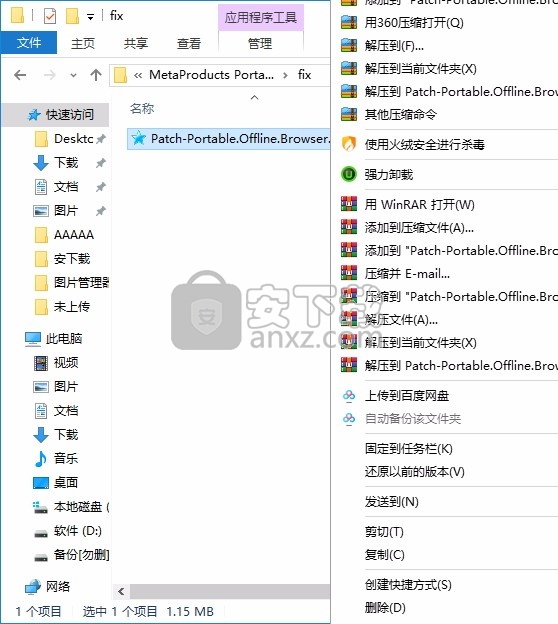
2、然后打开程序安装路径,把复制的文件粘贴到对应的程序文件夹中并运行,点击patch按钮即可
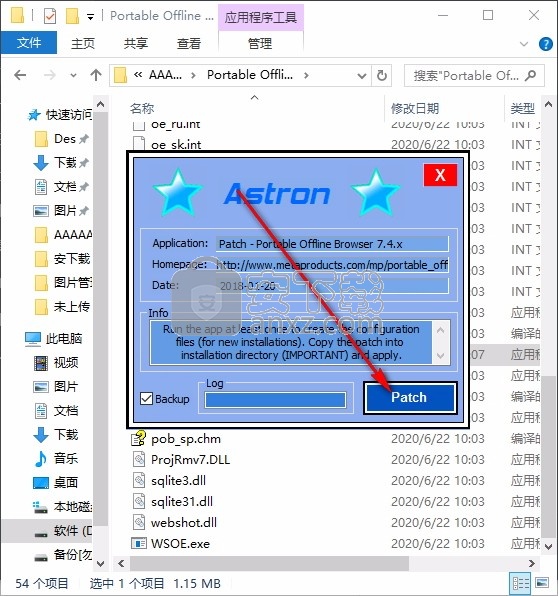
3、完成以上操作步骤后,就可以双击应用程序将其打开,此时您就可以得到对应程序
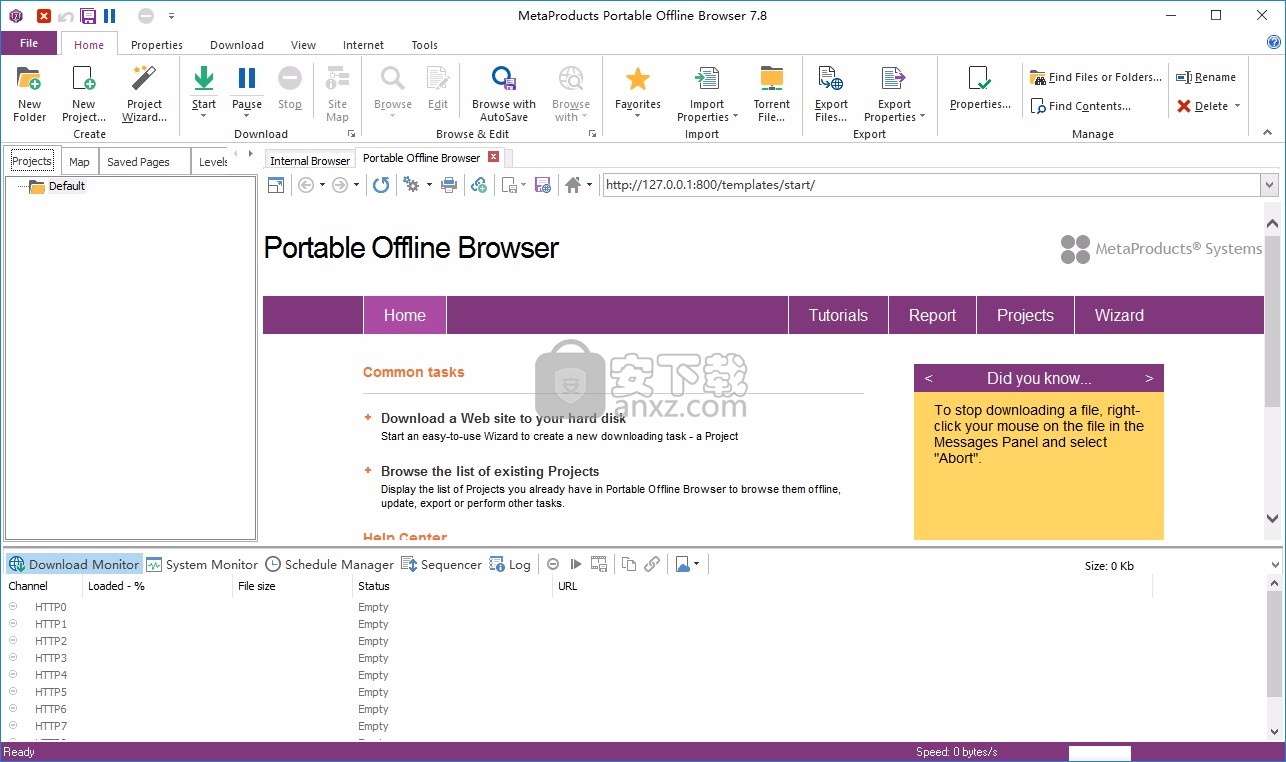
默认工作区
默认的Offline Explorer Pro工作空间包括以下主要部分:
快捷工具栏、色带标签栏、内部浏览器、项目树面板、下载监控器
状态栏
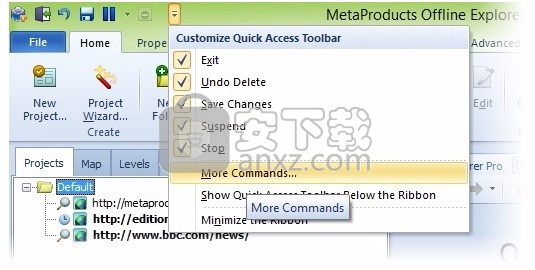
操纵工作区
您可以操纵默认工作空间以使其方便您的需要。例如,您可以根据需要显示或隐藏功能区,内部浏览器,项目树面板,下载监视器和状态栏,以保持工作区的便利和整洁。此外,您可以更改工作区的布局。
要显示或隐藏功能区,请执行以下操作:
单击“折叠/展开”箭头,以隐藏或显示功能区。
要显示或隐藏内部浏览器,请执行以下操作:
在功能区上,单击“ 视图”选项卡,然后单击“ 内部浏览器”。
要显示或隐藏项目树,请执行以下操作:
在功能区上,单击“ 视图”选项卡,然后单击“ 项目”。
要显示或隐藏下载监视器,请执行以下操作:
在功能区上,单击“ 视图”选项卡,然后单击“ 下载监视器”。
快速访问工具栏
快速访问工具栏位于工作区的顶部。
您可以通过单击更多命令,然后选择在功能区命令下方显示快速访问工具栏,将其放置在功能区下方。
选择“ 更多命令”使您可以添加要快速访问的其他工具。
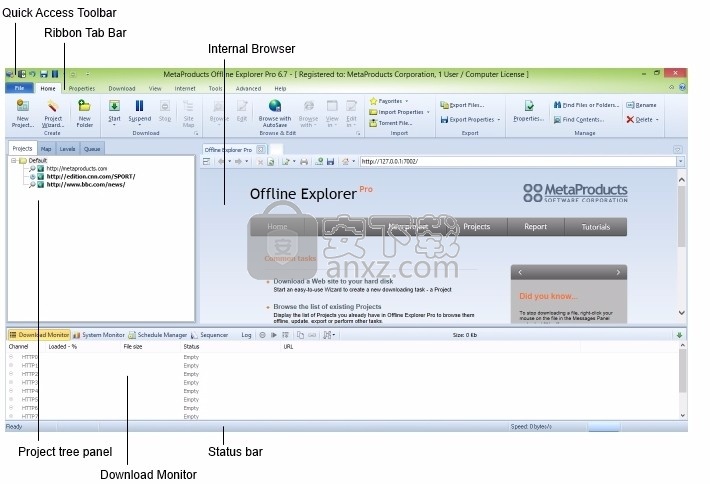
快速访问工具栏按钮
纽扣功能
出口关闭脱机资源管理器专业版。
恢复已删除的项目或文件夹恢复最后删除的项目或文件夹。
保存对选项或项目所做的更改保存所有上次调整的设置。
完成当前文件的下载并暂时挂起其他URL暂停下载时,不会立即停止文件下载。该程序将在暂停之前完成当前文件的下载。
停止下载所选项目停止下载所选项目。重新开始下载项目时,所有文件将从一开始就下载。
自定义快速访问工具栏列出快速访问工具栏中的所有可用选项。使您可以向快速访问工具栏添加其他选项,将快速访问工具栏放置在功能区标签栏的上方或下方,并隐藏功能区标签栏。
功能区选项卡栏
关于功能区和选项卡
使用制表符
关于功能区和选项卡
Offline Explorer Pro工作区是围绕功能区界面设计的。
功能区界面的两个主要组件是功能区和选项卡。选项卡用于在功能区之间切换并组织功能区上的控件。
功能区上存储着控件:用于执行操作的按钮和用于选择选项的下拉菜单。相关控件按功能区分组组织。
根据所用显示器的大小,控件可能会在功能区上堆叠或最小化,如图所示。
可以使用控件或对话框启动器直接从功能区中打开许多对话框(特定功能区组底部的小箭头)。
使用标签
功能区选项卡栏包含文件,主页,属性,下载,浏览器和Worlspace选项卡。单击选项卡将选择选项卡,并显示相应的功能区及其控件。
程序打开时,始终会选择“主页”选项卡。一次只能选择一个标签。您可以轻松地在选项卡之间切换以使用功能区上的不同命令。
文件选项卡
单击文件选项卡将显示Backstage视图。后台视图占据了整个屏幕,并分为3个面板。左面板包括用于在可用选项之间切换的选项卡。其中包括:项目向导,新建,信息,帮助,选项,管理模板,保存更改和退出。中间面板提供相关选项。
打开Backstage视图时,始终会选择“新建”选项卡。
后台查看按钮
标签功能
项目向导打开“ 新建项目向导”对话框以创建一个新项目。
新提供对创建新项目或文件夹选项的快速访问。
以下是创建新项目可用的选项:
项目属性对话框,文件夹属性对话框,新建项目向导对话框,从文本文件下载项目属性,或从BitTorrent文件创建新项目。
要创建新项目,请在Backstage视图的中央面板中单击可用选项之一,然后在右侧面板中单击“ 创建 ”。
信息提供对所选项目信息的快速访问。
救命提供对程序“帮助和用户论坛”的快速访问。使您能够获得支持,报告问题,查找程序发行说明和许可协议。
选件打开选项 对话框。
管理模板打开模板编辑器对话框。
保存更改保存对程序常规首选项,项目属性,下载设置以及Offline Explorer Pro中可用的设置所做的最后更改。
出口关闭程序。
主页功能区创建组
纽扣功能
新建文件夹打开文件夹属性 对话框。
新项目打开项目属性 对话框。
项目向导打开“ 新建项目向导”。
也可以看看
主页功能区下载组
纽扣功能
开始开始下载所选项目。
暂停暂停下载时,不会立即停止文件下载。该程序将在暂停之前完成当前文件的下载。暂停下载后,可以再次单击“ 暂停”来继续下载。
停止立即停止下载所选项目。重新开始下载项目时,所有文件将从一开始就下载。
也可以看看
主页功能区浏览和编辑组
纽扣功能
浏览允许在内部浏览器中浏览为选定项目下载的文件。如果项目包含多个起始URL,则可以单击“浏览”按钮的下部以在多个起始URL中进行选择。
编辑在内部浏览器中以HTML格式打开为选定项目下载的文件。
使用自动保存浏览如果您在上一个下载会话中未保存网页,则在浏览下载的网站时会保存网页。
浏览列出Web浏览器以查看下载的内容。
也可以看看
家用色带导入组
纽扣功能
收藏夹从计算机上安装的Web浏览器显示书签。
导入属性允许使用以下之一创建新项目:
复制到剪贴板的起始URL和所选模板中的属性,
或属性另存为文本文件。
种子文件打开“ 激流文件”对话框。
也可以看看
家用色带出口组
纽扣功能
导出文件打开所选项目的“ 导出项目”对话框。
导出属性允许对所选项目的属性执行以下操作:
复制到剪贴板,
另存为文本文件
或发布到MetaProducts网站。
也可以看看
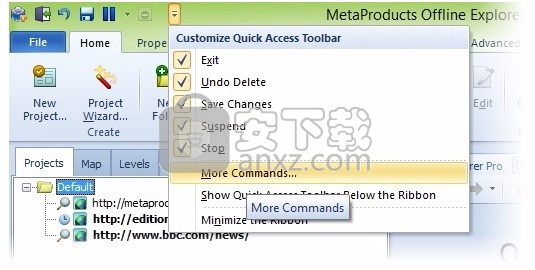
主页功能区管理组
纽扣功能
物产显示所选项目的“项目属性”对话框。
查找文件或文件夹使您能够找到项目。您可以将以下内容指定为要搜索的关键字:项目树中的项目或文件夹名称,URL或描述。
查找内容打开查找目录 窗口。
改名使您可以编辑所选项目或文件夹的名称。
删除使您可以删除选定的文件夹,项目及其属性和下载的文件,或项目的属性和下载的文件。
属性选项卡
单击“属性”选项卡将显示“属性”功能区。“属性”功能区上的按钮分为五组:
属性功能区文件过滤器组
属性功能区URL过滤器组
属性功能区内容组
属性功能区高级设置组
属性功能区信息组
属性功能区文件过滤器组
纽扣功能
页面/文字如果未选中“ 页面/文本”按钮,则不会为所选项目保存任何文本文件。
图片如果取消选中“ 图像”按钮,则不会下载所选项目的图像文件。
视频如果取消选中“ 视频”按钮,则不会下载所选项目的视频文件。
音讯如果取消选中“ 音频”按钮,则不会下载所选项目的音频文件。
封存取消选中“ 存档”按钮时,将不会为所选项目下载任何存档文件。
其他如果未选中“ 其他”按钮,则不会为所选项目下载未在“文件过滤器组”的其他类别中列出的文件类型。
用户自定义如果取消选中“ 用户定义”按钮,则不会为所选项目下载Java脚本,样式或Flash文件。
属性功能区URL过滤器组
纽扣功能
通讯协定打开“ 项目属性”对话框的所选项目的“协议”部分。
伺服器打开“ 项目属性”对话框的所选项目的“服务器”部分。
目录打开“ 项目属性”窗口的所选项目的“目录”部分。
档名打开“ 项目属性”对话框的“所选项目”的“文件名”部分。
也可以看看
属性功能区内容组
纽扣功能
内容过滤器打开“ 项目属性”对话框的“所选项目”的“内容过滤器”部分。
也可以看看
属性功能区高级设置组
纽扣功能
限度打开“ 项目属性”窗口的所选项目的“下载限制”部分。
解析中打开“ 项目属性”窗口的“选定项目”的“分析”部分。
链接翻译使您可以在将链接转换为文件系统路径的可用模式之间切换。
排程器打开所选项目的“ 项目属性”窗口的“计划”部分。
密码打开“ 项目属性”窗口的所选项目的“密码”部分。
文件副本打开“ 项目属性”窗口的所选项目的“文件副本”部分。
也可以看看
属性功能区高级信息组
纽扣功能
统计显示“ 下载统计信息”对话框。
摘要显示“ 属性摘要”对话框。
Opera浏览器 浏 览 器110.9 MB114.0.5282.185
详情谷歌浏览器 Chrome 浏 览 器207.68 MBv129.0.6668.101
详情谷歌浏览器(Google Chrome) 浏 览 器207.68 MBv129.0.6668.101
详情联想浏览器 浏 览 器161.98 MB9.0.5.11051
详情搜狗浏览器(极速浏览器) 浏 览 器104.86 MBv12.4.6073.400
详情小智双核浏览器(DcBrowser) 浏 览 器104.6 MB6.0.8.14
详情QQ浏览器 浏 览 器171.13 MB13.2.6135.400
详情360浏览器电脑版 浏 览 器171.38 MB15.3.6224.64
详情火狐浏览器 Firefox 浏 览 器63.56 MB130.0.1
详情2345加速浏览器电脑版(2345王牌浏览器) 浏 览 器72.57 MBv13.1.0.39502
详情星愿浏览器(twinkstar浏览器) 浏 览 器109.25 MB9.0.2000.2405
详情360极速浏览器 浏 览 器126.39 MB22.1.1090.64
详情守候购物小助手 浏 览 器4.94 MB3.11.0
详情百分浏览器 Cent Browser 浏 览 器92.48 MB5.0.1002.354
详情VG浏览器 浏 览 器184.76 MBv9.7.3.10
详情UClient 浏 览 器6.6 MB2.0.0
详情新服游戏浏览器 浏 览 器3.18 MB2.51
详情多御浏览器 浏 览 器168.13 MB1.2.1.0
详情小K浏览器 浏 览 器87.87 MB3.0.3.12
详情google浏览器 浏 览 器90.08 MB114.0.5735.199
详情Lunascape v6.15.1 中文绿色便携版 浏 览 器172.00 MB
详情谷歌浏览器 Chrome v58.0.3029.96 绿色便携版 浏 览 器43.00 MB
详情IE7 Internet Explorer 7 For XP 简体中文版 浏 览 器12.00 MB
详情IE快速重装工具 浏 览 器0.05 MB
详情IE9浏览器 32/64位 浏 览 器34.93 MB官方版
详情ES文件浏览器 浏 览 器38.0 MBv4.1.9.4 中文版
详情谷歌浏览器(Google Chrome) 浏 览 器207.68 MBv129.0.6668.101
详情遨游浏览器 4.0.3 增强优化版 浏 览 器26.00 MB
详情谷歌浏览器 Chrome v49.0.2623 绿色便携版 支持XP 浏 览 器29.00 MB
详情网课助手专用浏览器(网课助手) 浏 览 器83.88 MBv1.1.1 win版
详情火狐浏览器 Firefox 浏 览 器63.56 MB130.0.1
详情谷歌浏览器 Chrome 浏 览 器207.68 MBv129.0.6668.101
详情旗鱼浏览器 v1.201 去广告版 浏 览 器5.00 MB
详情Internet Explorer 10 简体中文 Win7离线安装版 浏 览 器19.00 MB
详情Acrobat Reader DC 2020中文版(PDF浏览工具) 浏 览 器191.88 MBv2020.009.20063
详情360浏览器电脑版 浏 览 器171.38 MB15.3.6224.64
详情世界之窗浏览器 TheWorld 7.0 绿色增强版 V1.0.1 浏 览 器5.00 MB
详情苍月浏览器Pale Moon 浏 览 器19.00 MBv28.8.0 正式版
详情Puffin Browser(多功能浏览器) 浏 览 器78.65 MBv8.2.1.666 免费版
详情360安全浏览器 浏 览 器84.71 MBv13.1.5206.0
详情火狐浏览器 Firefox 浏 览 器63.56 MB130.0.1
详情360安全浏览器 浏 览 器84.71 MBv13.1.5206.0
详情360浏览器电脑版 浏 览 器171.38 MB15.3.6224.64
详情无极浏览器(教学专用浏览器) 浏 览 器89.47 MBv5.0.0.129
详情谷歌浏览器(Google Chrome) 浏 览 器207.68 MBv129.0.6668.101
详情VG浏览器 浏 览 器184.76 MBv9.7.3.10
详情360安全浏览器(极速浏览器) 浏 览 器65.19 MBv13.0.2250.0 正式版
详情360极速浏览器 浏 览 器126.39 MB22.1.1090.64
详情google浏览器 浏 览 器90.08 MB114.0.5735.199
详情小K浏览器 浏 览 器87.87 MB3.0.3.12
详情